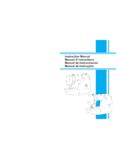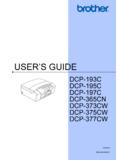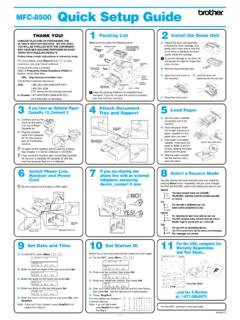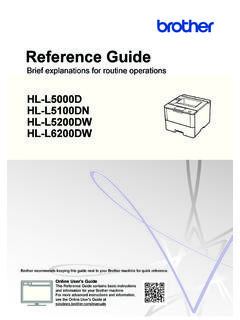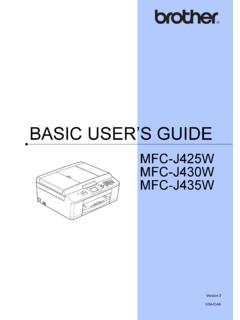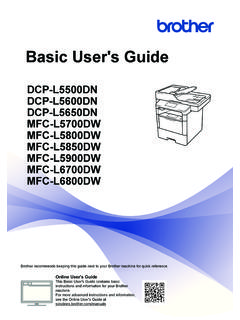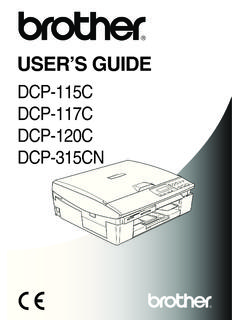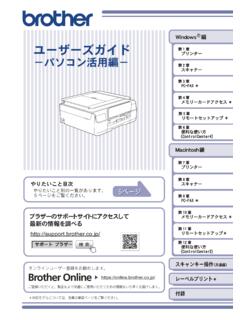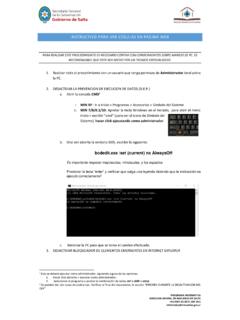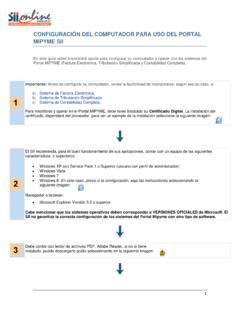Transcription of GUÍA BÁSICA DEL USUARIO - download.brother.com
1 GU A B SICA DEL USUARIODCP-7055 DCP-7055 WDCP-7057 DCP-7057 WDCP-7060 DDCP-7065 DNDCP-7070DW No todos los modelos est n disponibles en todos los pa n BSPASi necesita llamar al Servicio de atenci n al clienteComplete la siguiente informaci n para consultarla cuando sea necesario:N mero de modelo:DCP-7055 / DCP-7055W / DCP-7057 / DCP-7057W / DCP-7060D / DCP-7065DN / DCP-7070DW(marque su n mero de modelo con un c rculo)N mero de serie:1 Fecha de compra: Lugar de compra: 1El n mero de serie aparece en la parte posterior de la unidad. Guarde esta Gu a del USUARIO junto con el recibo de compra de forma permanente como justificante de su compra, para que lo pueda utilizar en caso de robo, incendio o como garant a de servicio su producto en l nea en el sitio 2010 Brother Industries, D nde puedo encontrar las Gu as del USUARIO ?
2 De qu manual se trata? Qu contiene? D nde se encuentra?Avisos sobre seguridad y legalesLea primero esta Gu a. Lea las Instrucciones de seguridad antes de configurar el equipo. Lea esta Gu a para conocer las marcas comerciales y las limitaciones / En la cajaGu a de configuraci n r pidaSiga las instrucciones para configurar el equipo e instalar los controladores y el software del sistema operativo y el tipo de conexi n que est a b sica del usuarioAprenda las operaciones b sicas de copia y escaneado y c mo reemplazar los consumibles. Consulte las sugerencias de soluci n de PDF / CD-ROM de documentaci n / En la cajaGu a avanzada del usuarioAprenda operaciones m s complejas: copia, impresi n de informes y actividades de mantenimiento a del USUARIO de softwareSiga estas instrucciones para imprimir y escanear. Se incluyen instrucciones para el escaneado en red (para DCP-7055W / DCP-7057W / DCP-7065DN / DCP-7070DW) y el uso de la utilidad Brother de red(Para los modelos DCP-7055W / DCP-7057W / DCP-7065DN / DCP-7070DW)Esta Gu a proporciona informaci n b sica acerca de las funciones de red avanzadas de los equipos Brother, as como explicaciones sobre las operaciones de red habituales y los t rminos a del USUARIO en red(Para los modelos DCP-7055W / DCP-7057W / DCP-7065DN / DCP-7070DW)Esta Gu a suministra informaci n til sobre la configuraci n de redes cableadas e inal mbricas y sobre los ajustes de seguridad para usar el equipo Brother.
3 Tambi n es posible encontrar informaci n acerca de los protocolos compatibles con su equipo y consejos detallados para la soluci n de de contenido(Gu a b sica del USUARIO )1 Informaci n general1 Uso de la documentaci n .. 1S mbolos y convenciones utilizados en la documentaci a la Gu a avanzada del USUARIO , la Gu a del USUARIO del software y la Gu a del USUARIO en red .. 2 Visualizaci n de documentaci n .. 2 Acceso a la asistencia de Brother (Windows ) .. 4 Acceso a la asistencia de Brother (Macintosh).. 5 Informaci n general del panel de 6 Cambio del idioma de la pantalla LCD .. 72 Carga de papel8 Carga de papel y soportes de impresi n .. 8 Carga de papel en la bandeja de papel est de papel en la ranura de alimentaci n manual ..10 reas no escaneables y no imprimibles .. 14 Ajustes de papel .. 15 Tipo de papel ..15 Tama o del papel ..15 Papel y otros soportes de impresi n aceptables ..16 Papel y soportes de impresi n recomendados ..16 Tipo y tama o de papel ..16 Manipulaci n y uso de papel especial.
4 173 Carga de documentos21C mo cargar documentos ..21 Uso del alimentador autom tico de documentos (ADF)(Para DCP-7065DN).. 21 Uso del cristal de escaneado .. 224C mo hacer copias24C mo copiar ..24C mo detener la copia .. 24 Ajustes de copia ..245C mo imprimir desde un ordenador25 Impresi n de un documento ..25iii6C mo escanear en un ordenador26 Escaneado de un documento como archivo PDF utilizando ControlCenter4 (Windows ).. 26 Cambio de los ajustes de la tecla ESC 29 Antes de 29 Ajustes de la tecla ESC NER .. 29 Escaneado con la tecla ESC NER .. 31 AMantenimiento rutinario32 Sustituci n de art culos 32 Sustituci n de un cartucho de t ner .. 33 Sustituci n de la unidad de tambor .. 39 Limpieza del 43 Limpieza del exterior del 43 Limpieza del cristal de escaneado .. 44 Limpieza del filamento de 45 Limpieza de la unidad de tambor .. 47 Limpieza de los rodillos de toma de papel .. 52 BSoluci n de problemas 54 Mensajes de error y mantenimiento .. 54 Atascos de documentos .. 58 Documento atascado en la parte superior de la unidad ADF (Para DCP-7065DN).
5 58 Documento atascado bajo la cubierta de documentos (Para DCP-7065DN).. 58 Extracci n de documentos peque os atascados en la unidad ADF (Para DCP-7065DN).. 59 Documento atascado en la bandeja de salida (Para DCP-7065DN).. 59 Atascos de papel .. 60 Papel atascado en la bandeja de papel est ndar .. 60 Papel atascado en la parte posterior del equipo .. 61 Papel atascado en el interior del equipo .. 63 Papel atascado en la bandeja d 67Si tiene problemas con el 69 Mejora de la calidad de impresi n .. 74 Informaci n sobre el equipo .. 84 Comprobaci n del n mero de serie .. 84 Funciones de restauraci n .. 84C mo restablecer el 84 CMen y funciones85 Programaci n en 85 Tabla de men 85C mo acceder al modo de men .. 85 Teclas de men .. 86 Tabla de men s .. 87ivDEspecificaciones101 Especificaciones generales .. 101 Tama o de documento .. 104 Soportes de impresi n .. 105 Copia .. 106 Esc 108 Interfaces .. 109 Requisitos del 110 Art culos consumibles .. 112 Red (DCP-7055W / DCP-7057W / DCP-7065DN / DCP-7070DW).
6 113E ndice114vTabla de contenido(GU A AVANZADA DEL USUARIO )En la Gu a avanzada del USUARIO se explican las siguientes funciones y operaciones. Puede ver la Gu a avanzada del USUARIO en el CD-ROM de documentaci n generalAlmacenamiento en memoriaFunciones de ecolog aAjustes t nerContraste de la pantalla LCDI nforme de configuraci n del usuarioInforme de configuraci n de red (Para DCP-7055W / DCP-7057W / DCP-7065DN / DCP-7070DW)Informe WLAN (DCP-7055W / DCP-7057W / DCP-7070DW)Escaneado mediante un controlador de esc ner2C mo hacer copiasAjustes de copiaCopia d plex (de 1 cara a 2 caras) (Para DCP-7060D / DCP-7065DN / DCP-7070DW)AMantenimiento rutinarioLimpieza del equipoComprobaci n del equipoEmbalaje y transporte del equipoBGlosarioC ndicevi111 Uso de la documentaci n1 Gracias por adquirir un equipo Brother. La lectura de la documentaci n le ayudar a sacar el m ximo partido a su mbolos y convenciones utilizados en la documentaci n1 Los siguientes s mbolos y convenciones se utilizan en toda la documentaci n general1 NegritaLa tipograf a en negrita identifica botones del panel de control del equipo o la pantalla del tipograf a en cursiva tiene por objeto destacar puntos importantes o derivarle a un tema af NewLa tipograf a Courier New identifica los mensajes mostrados en la pantalla LCD del equipo.
7 ADVERTENCIA indica una situaci n potencialmente peligrosa que, si no se evita, puede producir la muerte o lesiones graves. AVISO indica una situaci n potencialmente peligrosa que, si no se evita, puede producir lesiones leves o moderadas. IMPORTANTE indica una situaci n potencialmente peligrosa cuyo resultado puede ser accidentes con da os materiales o que el producto deje de funcionar. Los iconos de peligro de descarga el ctrica le alertan sobre una posible descarga el ctrica. Los iconos de superficie caliente le advierten que no toque las partes del equipo con temperatura elevada. Las notas le indican c mo debe responder ante situaciones que pueden presentarse o le ofrecen sugerencias acerca del uso de la operaci n actual con otras tulo 12 Acceso a la Gu a avanzada del USUARIO , la Gu a del USUARIO del software y la Gu a del USUARIO en red1 Esta Gu a b sica del USUARIO no contiene toda la informaci n sobre el equipo; por ejemplo, no explica el uso de las funciones avanzadas de copia, impresora, esc ner y red (para DCP-7055W / DCP-7057W / DCP-7065DN / DCP-7070DW).
8 Si desea conocer en detalle estas operaciones, lea la Gu a avanzada del USUARIO , Gu a del USUARIO de software, Glosario de red y Gu a del USUARIO en red (para DCP-7055W / DCP-7057W / DCP-7065DN / DCP-7070DW) que se encuentran en el CD-ROM de documentaci n de documentaci n1aEncienda el ordenador. Inserte el CD-ROM de documentaci n en la unidad de CD-ROM. Nota(Usuarios de Windows ) Si la pantalla no se muestra autom ticamente, dir jase a Mi PC (Equipo), haga doble clic en el icono correspondiente al CD-ROM y, a continuaci n, haga doble clic en b(Usuarios de Macintosh) Haga doble clic en el icono correspondiente al CD-ROM de documentaci n y, a continuaci n, haga doble clic en clic en su pa s. dSeleccione su idioma, seleccione Consultar gu a y, a continuaci n, haga clic en la gu a que desea leer. Informaci n general31 Nota (Solamente para usuarios de Windows ) Es posible que su navegador web muestre una barra amarilla en la parte superior de la p gina que contiene una advertencia de seguridad sobre los controles de Active X.
9 Para que la p gina se muestre correctamente, debe hacer clic en Permitir contenido y, a continuaci n, en S en el cuadro de dialogo Advertencia de seguridad. (Solamente para usuarios de Windows )1 Para obtener un acceso m s r pido, puede copiar toda la documentaci n del USUARIO en formato PDF a una carpeta local del ordenador. Seleccione su idioma y, a continuaci n, haga clic en Copie al disco Internet Explorer o superior. C mo encontrar las instrucciones de escaneado1 Hay muchas maneras de poder escanear documentos. Puede encontrar las instrucciones de la siguiente manera:Gu a del USUARIO de software Escaneado ControlCenter Escaneado en red (Para DCP-7055W / DCP-7057W / DCP-7065DN / DCP-7070DW)Gu as b sicas de ScanSoft PaperPort 12SE con OCR(Windows ) Las Gu as b sicas de ScanSoft PaperPort 12SE con OCR completas se pueden ver en la secci n de Ayuda de la aplicaci n ScanSoft PaperPort a del USUARIO de Presto! PageManager(Macintosh)NotaPresto! PageManager debe descargarse e instalarse antes de poder utilizarlo.
10 Consulte Acceso a la asistencia de Brother (Macintosh) en la p gina 5 para obtener m s instrucciones. La Gu a del USUARIO completa de Presto! PageManager se puede ver en la secci n de Ayuda de la aplicaci n Presto! mo encontrar las instrucciones de configuraci n de red (Para DCP-7055W / DCP-7057W / DCP-7065DN / DCP-7070DW)El equipo se puede conectar a una red inal mbrica o cableada. Es posible encontrar instrucciones de configuraci n b sicas en la Gu a de configuraci n r pida. Si el punto de acceso inal mbrico o enrutador admite Wi-Fi Protected Setup o AOSS , tambi n puede seguir el procedimiento que se indica en la Gu a de configuraci n r pida. Si desea obtener m s informaci n acerca de la configuraci n de red, consulte la Gu a del USUARIO en tulo 14 Acceso a la asistencia de Brother (Windows )1En el CD-ROM de instalaci n encontrar toda la informaci n de contacto que necesite relativa, por ejemplo, a la asistencia v a web (Brother Solutions Center). Haga clic en Soporte t cnico de Brother en el men principal.